1. Busca "No molestar"
Pulsa Ajustes.
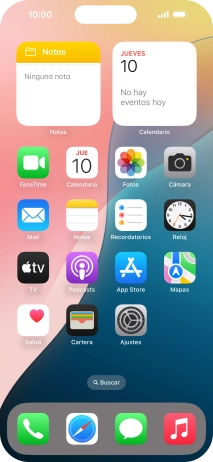
Pulsa Modos de concentración.
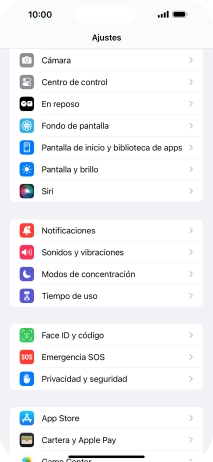
Pulsa No molestar.
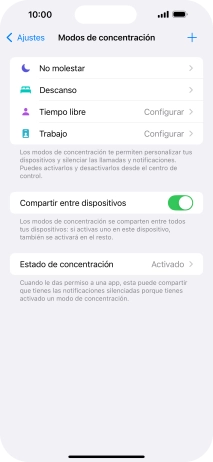
2. Selecciona contactos
Pulsa Personas y sigue las indicaciones de la pantalla para seleccionar de qué contactos quieres recibir llamadas y notificaciones cuando No molestar está activado.
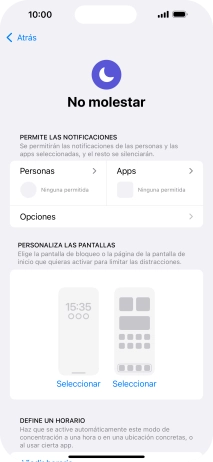
Pulsa la flecha hacia la izquierda.
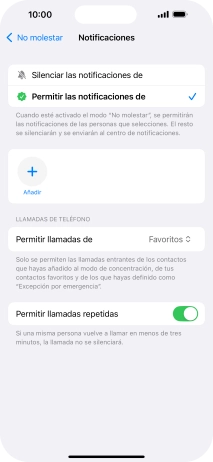
3. Selecciona las apps
Pulsa Apps y sigue las indicaciones de la pantalla para elegir qué apps pueden enviarte notificaciones cuando No molestar está activado.
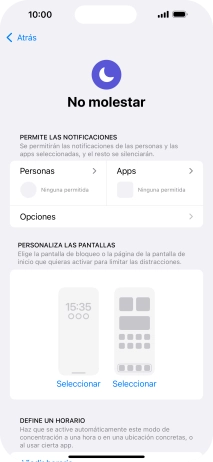
Pulsa el indicador junto a "Notificaciones importantes" para mostrar u ocultar las notificaciones importantes cuando No molestar está activado.
Consulta aquí cómo programar las notificaciones importantes.
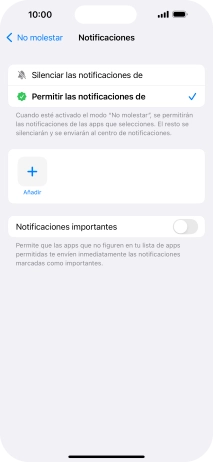
Pulsa la flecha hacia la izquierda.
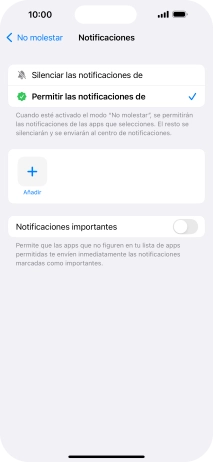
4. Selecciona los ajustes de la activación automática de No molestar
Pulsa Añadir horario y sigue las indicaciones de la pantalla para seleccionar los ajustes de la activación automática de No molestar.
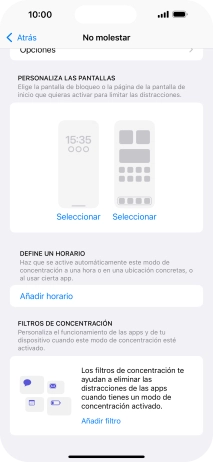
5. Regresa a la pantalla de inicio
Desliza el dedo hacia arriba desde la parte inferior de la pantalla para terminar y volver a la pantalla de inicio.
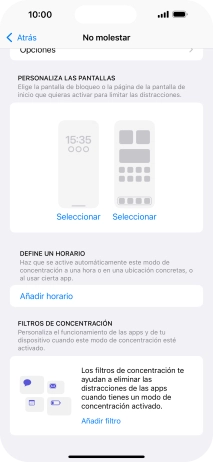
¿Te ha resultado útil esta información?
✓¡Gracias por tu valoración!
✓Puedes expresar tu queja a través del asistente virtual.
Hablar con TOBi






















